Pokud patříte mezi uživatele Windows 10, kteří jsou zvyklí nastavovat přihlašovací heslo k počítači, můžete mít strach, že heslo někdy zapomenete. Na vytvořte disketu pro resetování hesla ve Windows 10 bude nejlepší způsob, jak se této frustrující situaci vyhnout. Obvykle se doporučuje nastavit flash disk pro resetování hesla při počátečním nastavování uživatelského účtu. Můžete však také vytvořit disketu pro resetování hesla pro jiný uzamčený počítač se systémem Windows 10, pokud jste heslo zapomněli.
- Část 1: Jak nastavit disketu pro resetování hesla v systému Windows 10 při zapamatování hesla
- Část 2: Jak vytvořit disketu pro resetování hesla Windows 10, když zapomenete heslo
Část 1: Jak nastavit disketu pro resetování hesla v systému Windows 10 při zapamatování hesla
Když je počítač zapnutý, můžete si snadno vytvořit disketu pro resetování hesla pro budoucí použití podle následujících kroků.
1. Stisknutím klávesy Windows a X otevřete nabídku Start, zvolte "Ovládací panely".

2. Klikněte na "Uživatelské účty" v Ovládacích panelech a poté na nové obrazovce vyberte "Uživatelské účty".
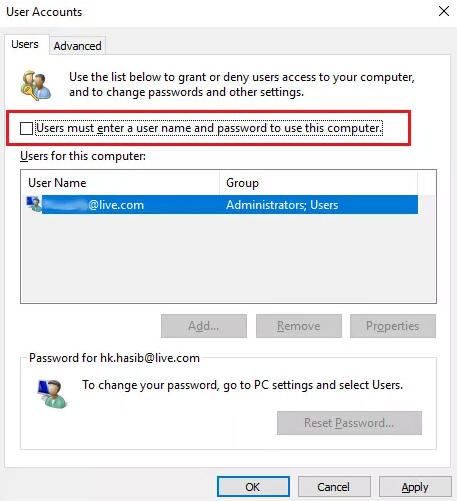
3. V levém podokně úloh najděte odkaz „Vytvořit disketu pro resetování hesla“.
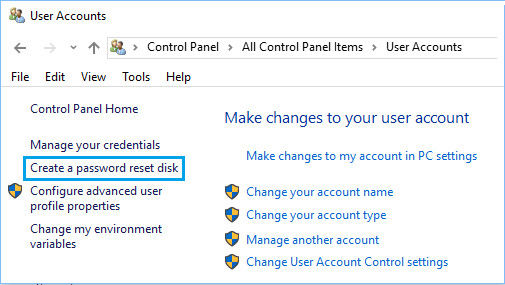
4. Když uvidíte, že se objeví „Průvodce zapomenutým heslem“, vložte jednotku USB/CD a klikněte na „Další“.
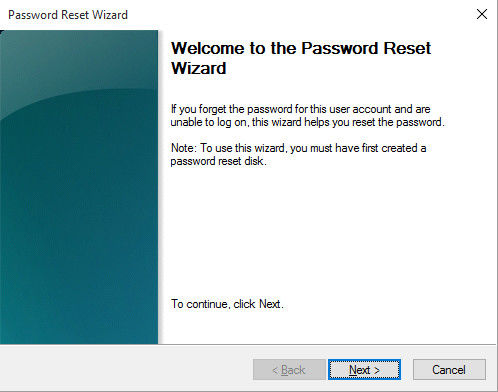
5. Nyní musíte vybrat disk pro resetování hesla a poté kliknout na „Další“ pro pokračování.
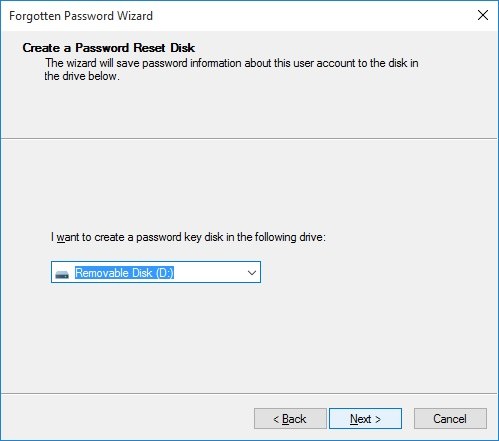
6. Zadejte heslo k aktuálnímu účtu a klikněte na „Další“. Počkejte, až průvodce dokončí vytvoření disku pro resetování hesla, a klikněte na „Další“.
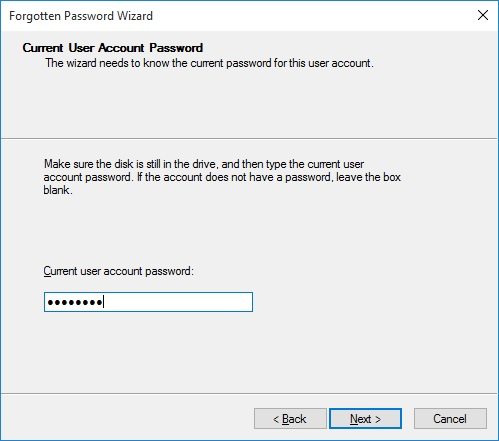
7. Na další obrazovce klikněte na „Dokončit“ a zavřete průvodce. Nyní je disk pro resetování hesla úspěšně vytvořen.

Část 2: Jak vytvořit disketu pro resetování hesla Windows 10, když zapomenete heslo
Pokud jste si bohužel nevytvořili disk pro resetování hesla a zapomněli jste heslo, bude to trochu obtížné. S PassFab 4WinKey , můžete snadno vytvořit disk pro resetování hesla pro zamčený počítač se systémem Windows 10/8/7 pomocí USB flash disku.
Krok 1. Stáhněte a nainstalujte software na jiný funkční počítač, spusťte program a vložte disk CD/DVD/USB flash. Vyberte jednotku a klikněte na „Vypálit“.

Krok 2. Nyní software začne extrahovat iso soubory na CD/DVD/USB flash, aby vytvořil spouštěcí disk pro resetování hesla. Tento proces bude trvat asi jednu minutu.

Krok 3. Jakmile je disk pro resetování hesla úspěšně vypálen, vysuňte jej a vložte do počítače uzamčeného heslem, aby se spustilo resetování hesla.

Sečteno a podtrženo
Doufám, že metody uvedené v tomto článku vám pomohou úspěšně vytvořit disk pro resetování hesla v systému Windows 10. Mimochodem, pokud chcete obejít heslo správce Windows 10, PassFab 4WinKey je vaše nejlepší volba.